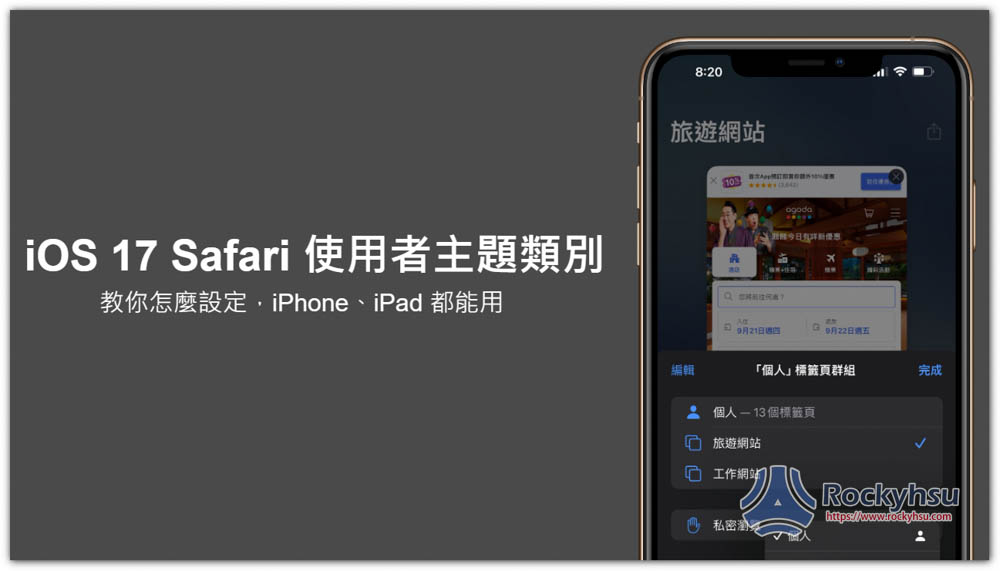- 發表日期:
有些人的 iPhone 或 iPad 會跟家人、朋友共用,上網時一定會希望有獨立的使用者設置檔,而 iOS 17 就加入一個全新的 Safari 主題類別,可以做到這個效果,下面就來教你怎麼設定 iOS 17 Safari 使用者,讓你擁有獨立的類別,不會跟其他人搞混。
你可能感興趣:
目錄
Safari 主題類別是幹嘛用的?
主題類別是 iOS 17 的 Safari 全新加入功能,它可以根據不同類別,來將瀏覽網頁分頁分開,幫助使用者有效管理。
簡單來說,你可以建立「個人」和「工作」二個主題類別,當你工作時,就啟用工作類別,沒關閉的網頁分頁都會保存在這個工作類別裡,其他類別看不到。當你在休息時,切換到個人類別,你就會獲得一個全新乾淨的畫面,不會被工作時保存的分頁所打擾,所有類別瀏覽的網頁都不會互相干擾。
此外,每個主題類別的瀏覽資料也只會獨立保存,如:歷史記錄、Cookie、收藏夾、往欲標籤組等等,不會跟其他類別混在一起。
如何設定 iOS 17 Safari 使用者主題類別
預設情況下,Safari 不會啟用主題類別功能,需要手動打開,請操作以下步驟:
- 打開 iPhone 或 iPad 的設定
- 進到 Safari 選項
- 往下滑找到主題類別,點擊「新增主題類別」
- 輸入你要的使用者名稱、圖示以及顏色,像我建立一個新的「Rocky」
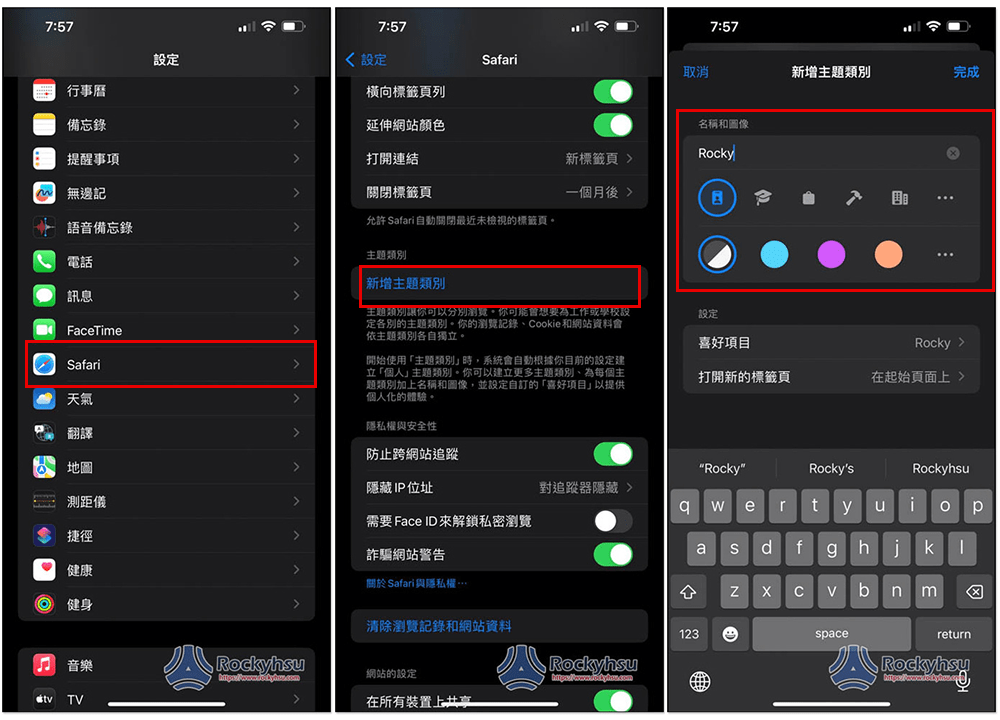
- 儲存之後,主題類別就會出現我剛建立好的「Rocky」,以及 Safari 預設的「個人」
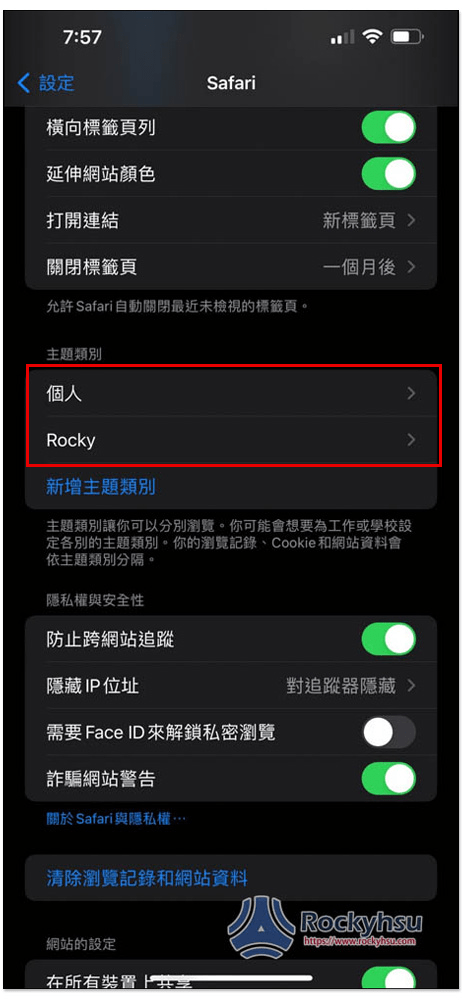
這樣使用者設定檔就建立完成,看你要建立幾個都可以,切換部分就進到 Safari App 裡面操作。
如何切換 Safari 使用者主題類別
在 Safari 設定選項中新增好主題類別後,未來你就能隨時切換要用的使用者,操作步驟如下:
- 於 iPhone 或 iPad 打開 Safari App
- 點擊底部最右邊的選項卡,會進到標籤頁切換畫面
- 點擊底部中間的圖示,會展開一個選單,就能找到主題類別
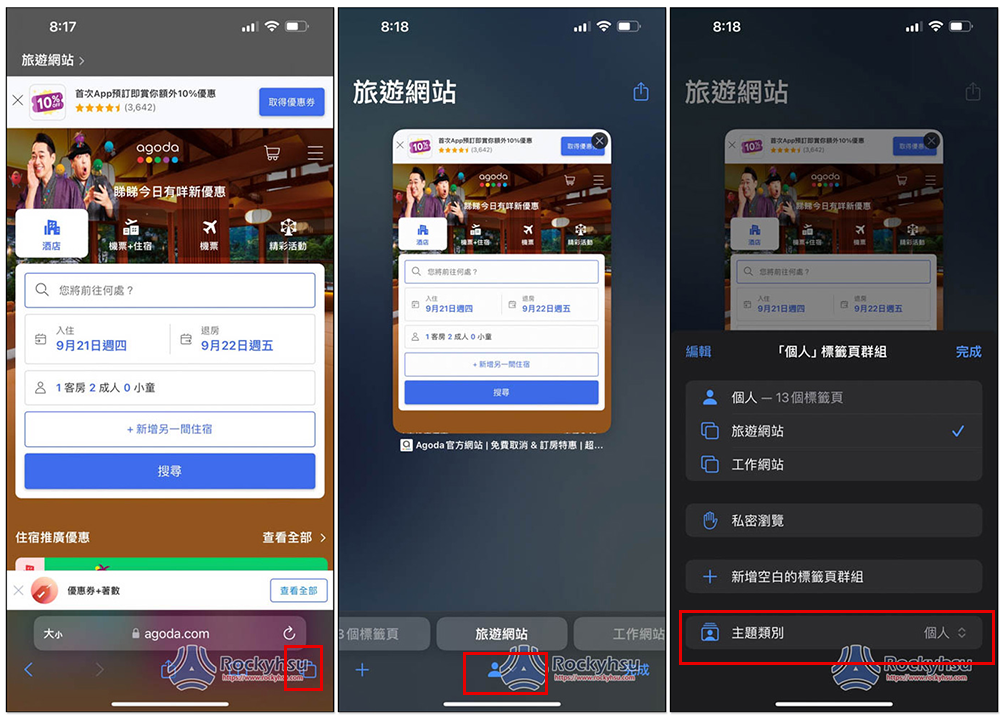
- 選擇你要使用的主題類別,像我選 Rocky,Rocky 是全新建立的類別,因此切換過去後,標籤頁就只有一個網頁:
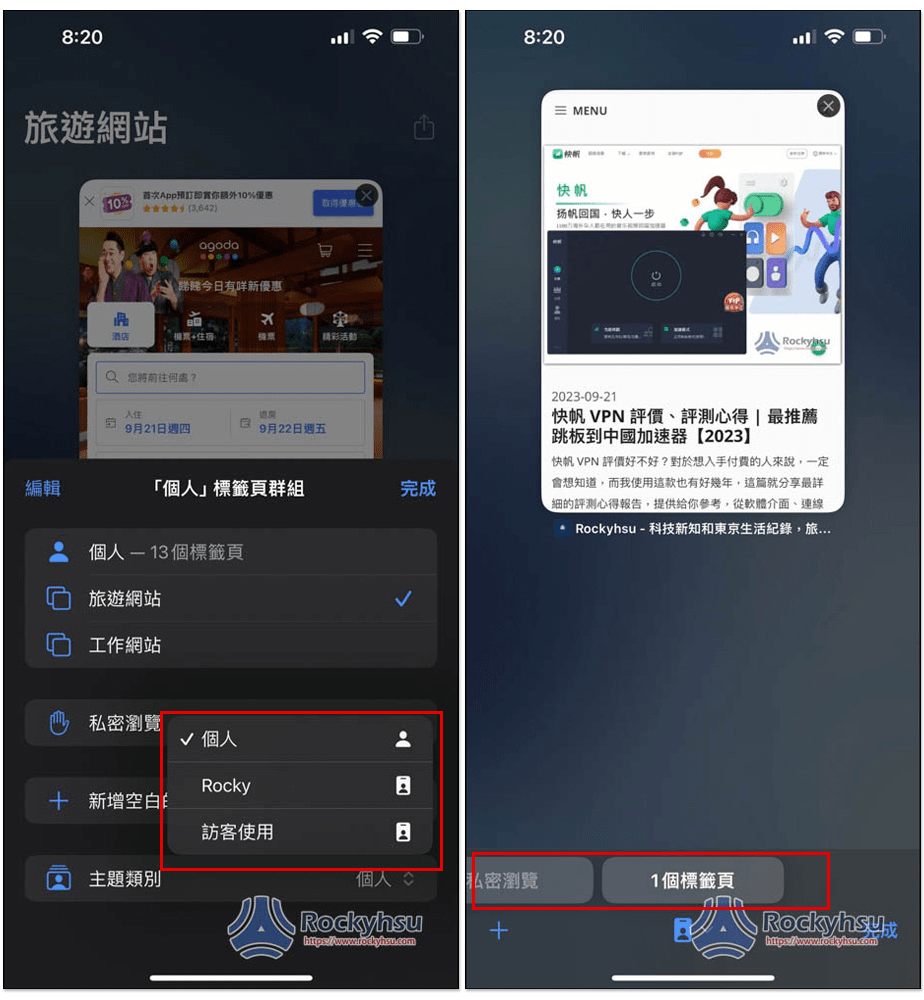
如何刪除 Safari 已建立的主題類別
想要刪除已經建立好的使用者主題類別也很簡單,請操作以下步驟:
- 打開設定,進入 Safari 選項
- 找到主題類別,點擊你要刪除的那一個
- 於下一頁底部就能看到「刪除主題類別」功能
- 再次點擊刪除確認
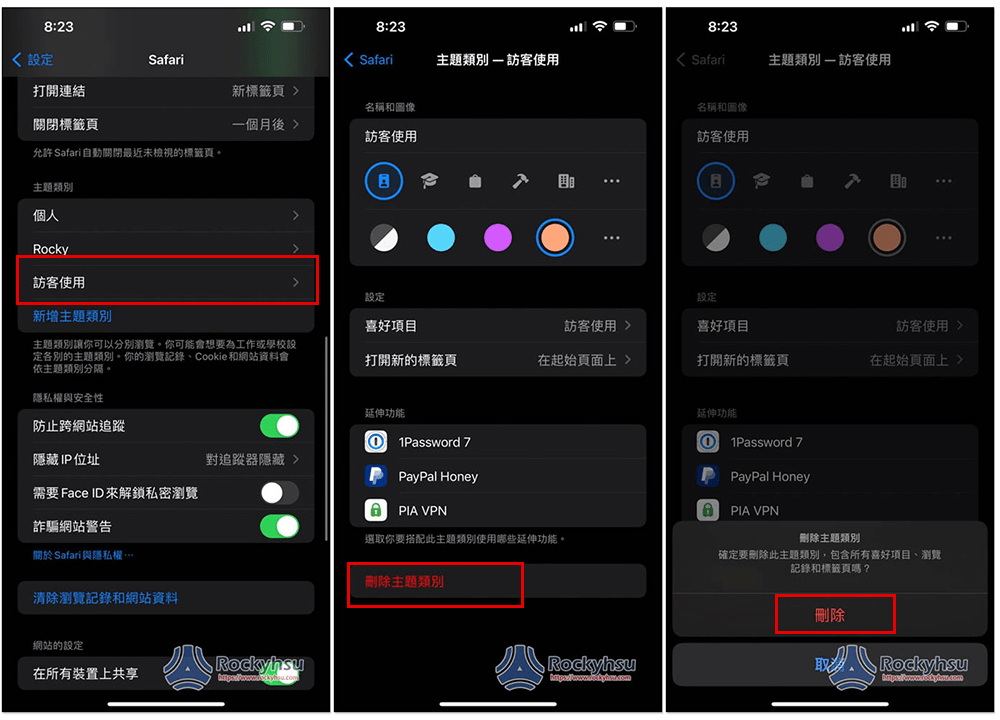
刪除之後,這個類別所有的瀏覽資料也會被清除,這點要注意,是救不回來的。
總結
對於會共用 iPhone 或 iPad、想要更有條理的管理 Safari 瀏覽分頁,這個全新的主題類別功能可說一定要學會,非常好用。記得要升級到 iOS 17 才能使用,iOS 16 以前的 Safari 是沒有這功能的。